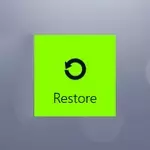
A Windows 8 újratelepítése, ha az operációs rendszer betöltődik
Megjegyzés: Először javasoljuk a külső adathordozó összes fontos adatait, az újratelepítés során eltávolíthatjuk.
Feltéve, hogy a Windows 8 a laptop is fut, és nincs komoly hiba lép fel, ami miatt a laptop azonnal kikapcsol, vagy valami mást, ami lehetetlenné teszi, hogy telepítse újra a Windows 8 egy laptop, kövesse az alábbi lépéseket:
- Nyissa meg a "Miracle panel" (úgynevezett panel jobbra a Windows 8-ban), kattintson a "Paraméterek" ikonra, majd a "számítógépbeállítások módosítása" (a panel alján található).
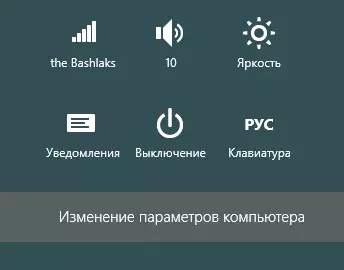
- Válassza ki a "frissítés és helyreállítás" menüpontot
- Válassza a "Visszaállítás" lehetőséget
- A "Törlés az összes adat és Windows Reinstall" bekezdésben kattintson a "Start" gombra
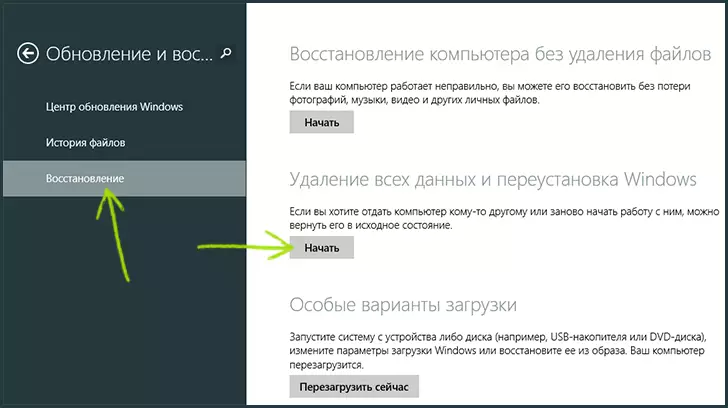
A Windows 8 újratelepítése megkezdődik (kövesse a folyamatban megjelenő utasításokat), azzal az eredménnyel, hogy a laptop összes felhasználói adata törlődik, és a gyári állapotot a Tiszta Windows 8-val fogja elérni, minden illesztőprogrammal és programmal a számítógép gyártója.
Ha a Windows 8 nincs betöltve és újratelepíti a leírt módszert
Ebben az esetben az operációs rendszer újratelepítéséhez a helyreállítási segédprogramot használja, amely minden modern laptopon jelen van, és nem igényli az operációs rendszert. Az egyetlen szükséges dolog olyan munka merevlemez, amelyet egy laptop vásárlása után nem formázott. Ha ez alkalmas az Ön számára, majd folytassa az utasításokat, hogyan kell állítani a laptop a gyári beállításokat, és kövesse a leírtakat, a végén megkapja reheasterled Windows 8, az összes driver és a szükséges (és nem is nagyon) rendszer programok.
Ezen, minden, ha bármilyen kérdés merült fel - a megjegyzések nyitva vannak.
